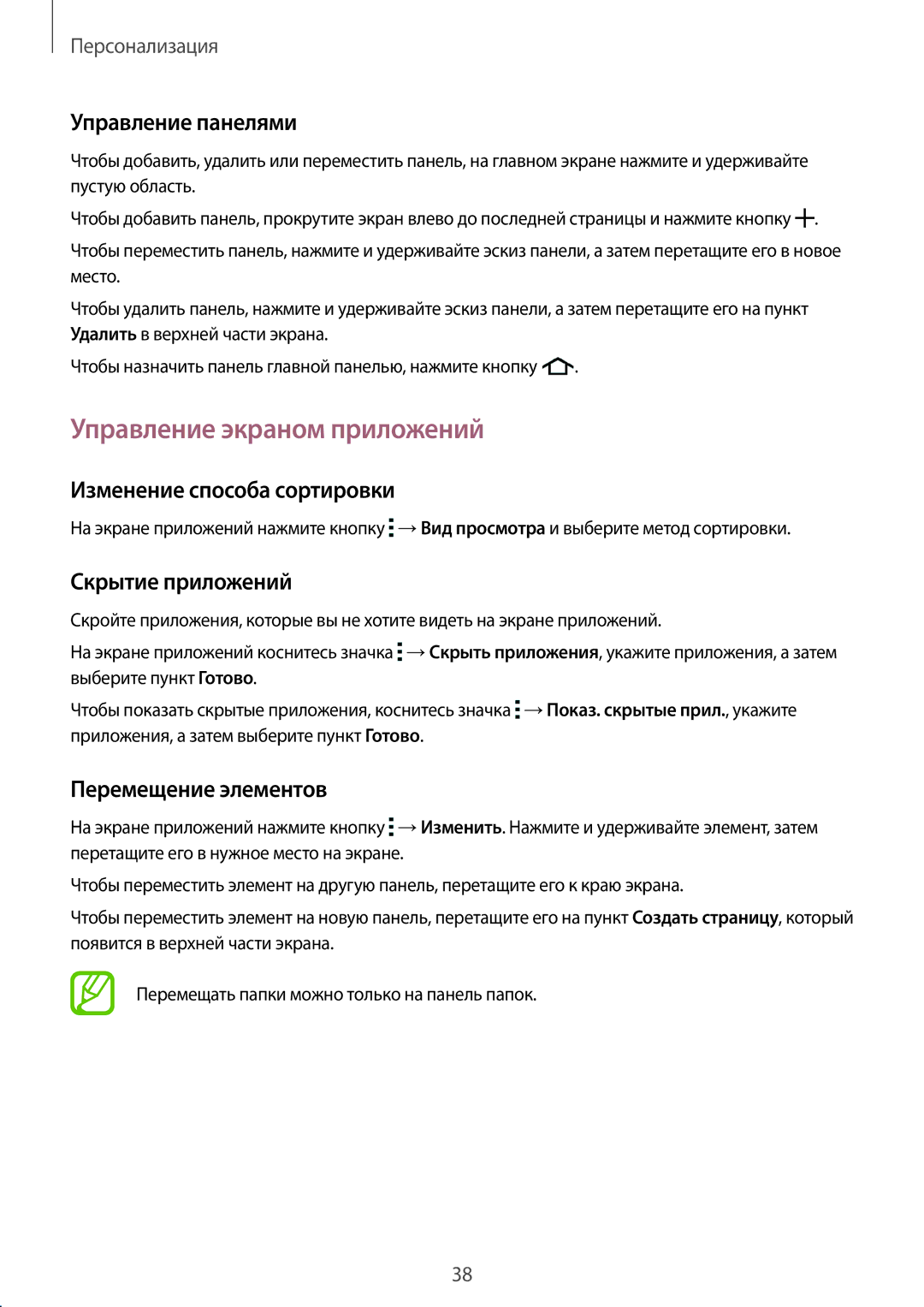Персонализация
Управление панелями
Чтобы добавить, удалить или переместить панель, на главном экране нажмите и удерживайте пустую область.
Чтобы добавить панель, прокрутите экран влево до последней страницы и нажмите кнопку ![]() .
.
Чтобы переместить панель, нажмите и удерживайте эскиз панели, а затем перетащите его в новое место.
Чтобы удалить панель, нажмите и удерживайте эскиз панели, а затем перетащите его на пункт Удалить в верхней части экрана.
Чтобы назначить панель главной панелью, нажмите кнопку ![]() .
.
Управление экраном приложений
Изменение способа сортировки
На экране приложений нажмите кнопку ![]() →Вид просмотра и выберите метод сортировки.
→Вид просмотра и выберите метод сортировки.
Скрытие приложений
Скройте приложения, которые вы не хотите видеть на экране приложений.
На экране приложений коснитесь значка ![]() →Скрыть приложения, укажите приложения, а затем выберите пункт Готово.
→Скрыть приложения, укажите приложения, а затем выберите пункт Готово.
Чтобы показать скрытые приложения, коснитесь значка ![]() →Показ. скрытые прил., укажите приложения, а затем выберите пункт Готово.
→Показ. скрытые прил., укажите приложения, а затем выберите пункт Готово.
Перемещение элементов
На экране приложений нажмите кнопку ![]() →Изменить. Нажмите и удерживайте элемент, затем перетащите его в нужное место на экране.
→Изменить. Нажмите и удерживайте элемент, затем перетащите его в нужное место на экране.
Чтобы переместить элемент на другую панель, перетащите его к краю экрана.
Чтобы переместить элемент на новую панель, перетащите его на пункт Создать страницу, который появится в верхней части экрана.
Перемещать папки можно только на панель папок.
38